ผู้ใช้คอมพิวเตอร์และสมาร์ทโฟนส่วนใหญ่ใช้การค้นหายอดนิยมของ Google เพื่อค้นหาอินเทอร์เน็ต ด้วยการตั้งค่าเริ่มต้นทันทีที่คุณเริ่มพิมพ์คำค้นหาในช่องค้นหาในหน้าแรกของ Google เครื่องมือค้นหาจะเริ่มแสดงคำแนะนำและผลลัพธ์โดยอัตโนมัติ
และเมื่อคุณคลิกที่หนึ่งในผลการค้นหาผลลัพธ์จะเปิดในแท็บเดียวกันโดยไม่คำนึงถึงเว็บเบราว์เซอร์และระบบปฏิบัติการของคุณ กล่าวอีกนัยหนึ่งเมื่อคุณคลิกที่ลิงค์หน้าผลลัพธ์จะเปิดขึ้นในแท็บเดียวกันแทนที่จะเป็นแท็บใหม่

ในขณะที่ไม่มีอะไรผิดปกติกับพฤติกรรมเริ่มต้นนี้คุณต้องเปิดหน้าเว็บ Google ซ้ำแล้วซ้ำอีกหรือกดปุ่มย้อนกลับบนเบราว์เซอร์ของคุณหากหน้าเว็บที่คลิกครั้งแรกไม่ได้ให้ข้อมูลที่จำเป็นหรือเพียงพอที่คุณต้องการ
เห็นได้ชัดว่าเมื่อผลลัพธ์การค้นหาปรากฏขึ้นคุณสามารถคลิกขวาที่ผลลัพธ์จากนั้นคลิกเปิดในตัวเลือกหน้าแท็บใหม่ แต่คุณอาจต้องการกำหนดค่าให้ Google เปิดผลการค้นหาแต่ละรายการในหน้าแท็บใหม่แทนในแท็บเดียวกันโดยค่าเริ่มต้น
นี่คือวิธีที่คุณสามารถกำหนดค่า Google เพื่อเปิดผลการค้นหาแต่ละรายการในหน้าแท็บใหม่
ผลการค้นหาแต่ละรายการในแท็บใหม่
ขั้นตอนที่ 1: เปิด Google.com ในเว็บเบราว์เซอร์ของคุณ ลงชื่อเข้าใช้บัญชี Google ของคุณหากคุณยังไม่มี ในขณะที่คุณไม่จำเป็นต้องมีหรือลงชื่อเข้าใช้ด้วยบัญชี Google ของคุณการกำหนดค่า Google เพื่อเปิดผลการค้นหาในหน้าแท็บใหม่เมื่อคุณลงชื่อเข้าใช้จะทำให้คุณเห็นลักษณะการทำงานเดียวกันบนพีซีเครื่องใดก็ได้เพียงลงชื่อเข้าใช้บัญชี Google
และหากคุณไม่ต้องการลงชื่อเข้าใช้หรือไม่มีบัญชี Google คุณสามารถดำเนินการต่อไปได้
ขั้นตอนที่ 2: ป้อนคำลงในผลลัพธ์ ตอนนี้แทนที่จะคลิกที่ผลลัพธ์ใดรายการหนึ่งให้คลิกที่ไอคอนรูปเฟืองเล็ก ๆ ที่อยู่ด้านบนขวาของหน้าเว็บแล้วคลิกการตั้งค่าการค้นหาเพื่อเปิดหน้าการตั้งค่า
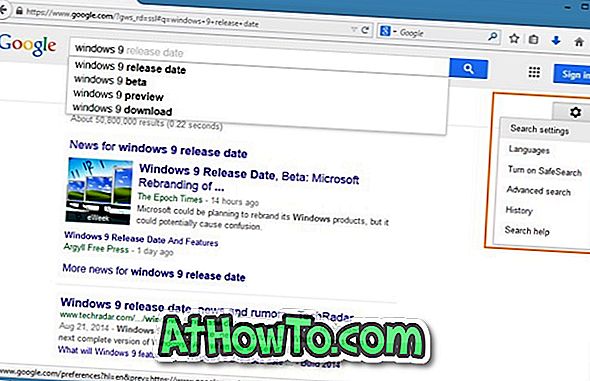
ขั้นตอนที่ 3: ที่ นี่ภายใต้ส่วนที่เปิดผลลัพธ์ให้ทำเครื่องหมายที่ช่องที่มีข้อความ เปิดแต่ละผลลัพธ์ที่เลือกในหน้าต่างเบราว์เซอร์ใหม่ ก่อนคลิกปุ่มบันทึก
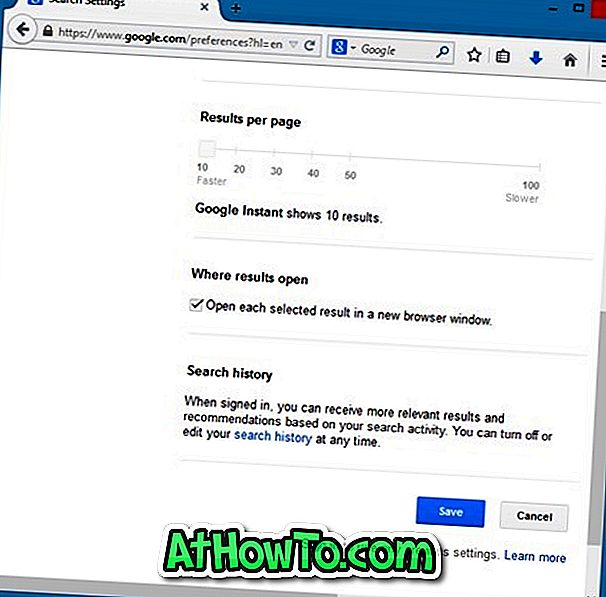
ตอนนี้คุณควรเห็นกล่องโต้ตอบเล็ก ๆ พร้อมข้อความ“ บันทึกการตั้งค่าของคุณแล้ว” คลิกปุ่มตกลง
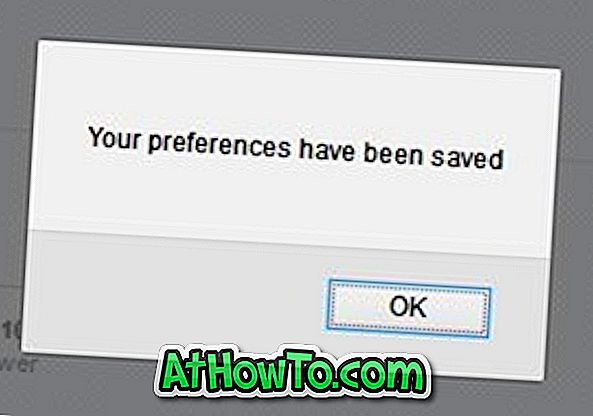
แค่นั้นแหละ!














